详情链接地址:Excel公式 | 小步教程 。
Excel函数 公式
公式:用来对数据进行进一步运算。
公式以等于符号=开头。
数据包括:常量、单元格引用与函数。
运算符包括:算术运算符(+、-等)、关系运算符(>、<等)、字符运算符(&)。
1 创建第一个公式
例:两数求和。
1 选择单元格A1
2 输入 =1+2
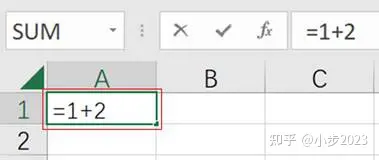
3 回车
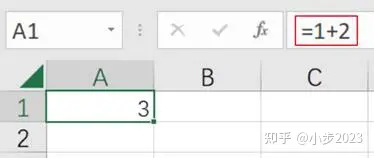
A1单元格显示数值,上方的工具栏显示对应公式。
说明
确认:编辑完成后回车或者将光标移到其它单元格,会显示结果。
输入位置:可以在单元格中输入,或者在上方的工具栏位置输入。
再次编辑单元格:可以双击单元格在单位格位置进行编辑。
2 引用单元格
例1:求两个单元格数值的和。
1 准备初始数据
| A | B | |
|---|---|---|
| 1 | 2023 | 518 |
| 2 | 9 | 47 |
2 选中单元格C1,输入 =A1 + B1
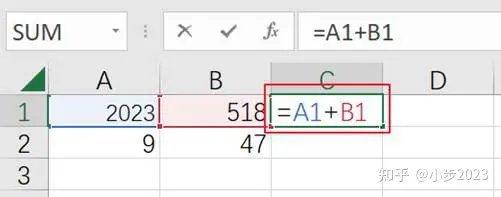
其中公式中所引用的单元格会自动加上背景色与边框。
3 回车
单元格C1显示公式的计算结果。
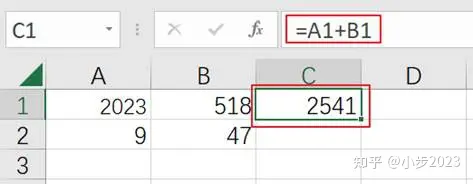
4 修改B1单元格的值为 -518,C1单元格会根据公式自动更新。
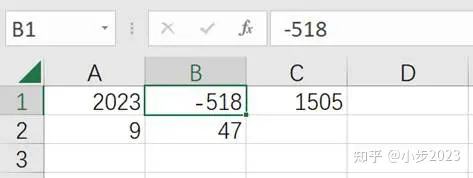
例2:求两个单元格数值的乘积。
这里我们不用手动输入单元格的位置,通过鼠标点击的方式引用单元格。
1 选中C2单元格
2 键盘输入等号=
3 鼠标点击A2单元格
4 接着输入乘号*
5 鼠标点击B2单元格
6 回车
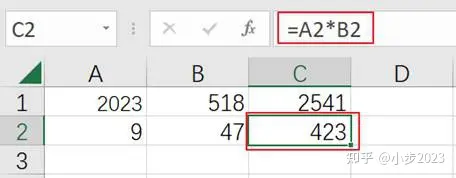
说明
单元格引用时,鼠标点击与键盘直接输入这两种方式的效果完全相同。建议使用鼠标点击。
3 小练习
上述运算对两个单元格进行运算,也能够针对多个单元格进行运算。
练习1: 求A1、B1、A2、B2四个数的和。
练习2: 求A1、B1、C1、A2、B2、C2六个数的和。
详情链接地址:Excel公式 | 小步教程 。





 本文介绍了如何在Excel中创建和使用公式,从基本的数字求和到引用单元格进行计算。通过实例展示了如何进行单元格引用,以及当引用的单元格值改变时,公式结果的自动更新。此外,还提到了不同类型的运算符,包括算术、关系和字符运算符。
本文介绍了如何在Excel中创建和使用公式,从基本的数字求和到引用单元格进行计算。通过实例展示了如何进行单元格引用,以及当引用的单元格值改变时,公式结果的自动更新。此外,还提到了不同类型的运算符,包括算术、关系和字符运算符。
















 2607
2607

 被折叠的 条评论
为什么被折叠?
被折叠的 条评论
为什么被折叠?








